iPhoneで隠されたものを見つける方法
公開: 2022-09-23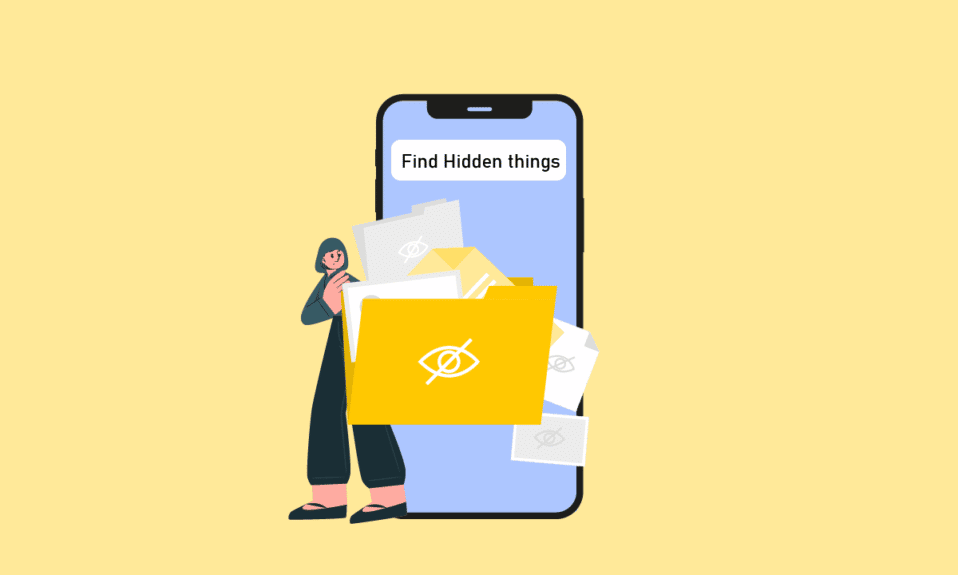
当初、iPhone が導入されたとき、その後数年間、iOS デバイスで利用できるカスタマイズ オプションはほとんどありませんでした。 同時に、Android は常にカスタマイズで知られており、今もそうです。 時間の経過とともに、Apple はその UI を大衆にアピールするように変更し、更新のたびに、コントロール センターからホーム画面のウィジェットに新しいカスタマイズ オプションを追加しました。 iOS 12 では、制限オプションを備えたスクリーン タイム機能が導入され、ユーザーは iPhone や写真などのアプリを非表示にできるようになりました。 あなたが同じことについてのヒントを探しているなら、iPhoneで隠されたものを見つける方法を教えてくれる役立つガイドをお届けします. また、iPhone の非表示の写真と iPhone の非表示の iMessage を見つける方法も学びます。
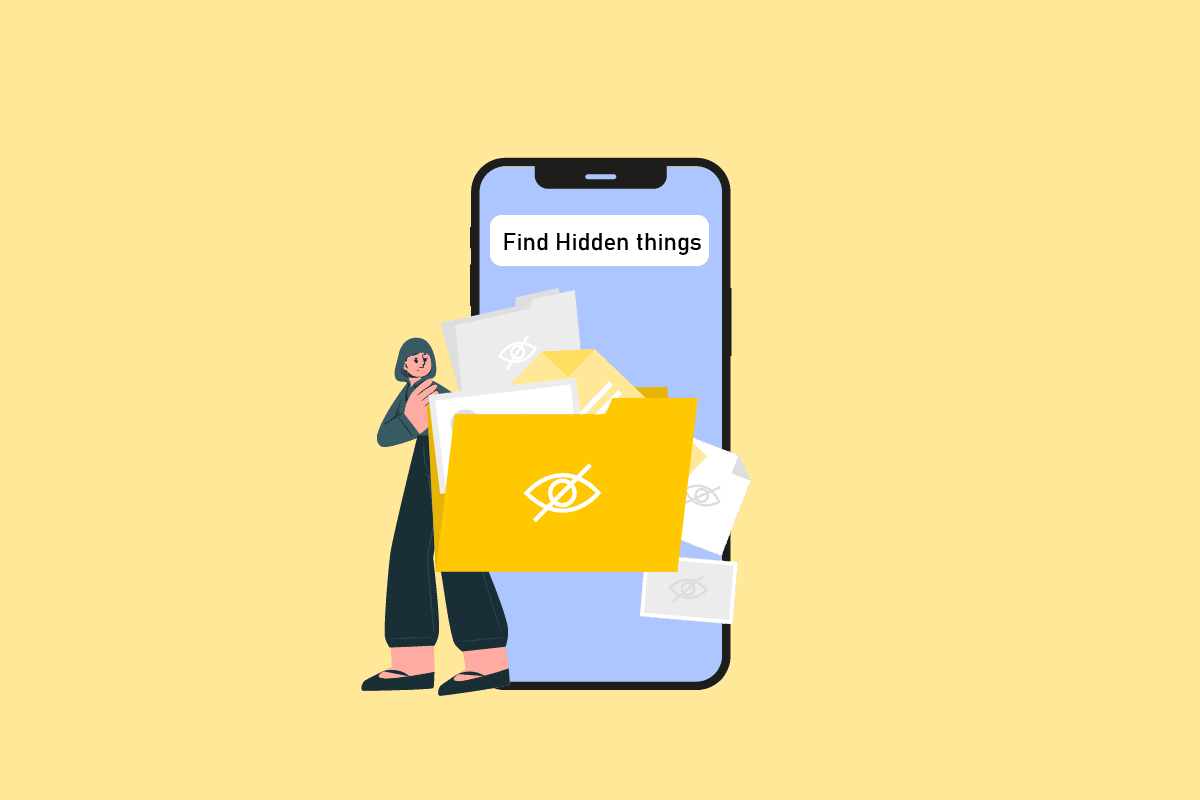
コンテンツ
- iPhoneで隠されたものを見つける方法
- iPhoneでアプリを非表示にする方法はありますか?
- iPhoneで非表示のアプリを見つける方法
- iPhoneでアプリを非表示にするアプリはありますか?
- iPhoneで隠しアイテムを見つける方法
- iPhoneに秘密のフォルダを作成できますか?
- iPhoneで隠し写真を見つける方法
- iPhoneでメディアファイルを非表示にする方法
- iPhoneでメディアファイルを再表示する方法
- 写真非表示機能をオンにする方法
- iPhone用の秘密のテキストアプリはありますか?
- iPhoneで密かにテキストメッセージを送信する方法
- iPhoneで非表示のiMessageを見つける方法
- iPhoneで非表示のSnapchatを見つける方法
- Snapchatでメディアファイルを非表示にする方法
- Snapchatでメディアファイルを再表示する方法
iPhoneで隠されたものを見つける方法
このガイドを読んで、iPhone で隠されたものを見つける方法を説明する手順を、理解を深めるための便利なイラスト付きで見つけてください。
iPhoneでアプリを非表示にする方法はありますか?
はい、iPhone でアプリを非表示にする方法は複数あります。
iPhoneで非表示のアプリを見つける方法
iPhoneで非表示のアプリを見つける方法はいくつかあります。 ホーム画面で検索するか、コンテンツやプライバシーの制限などの特定の設定をオフにすることで、非表示のアプリを見つけることができます。 iPhoneで隠されたものを見つける方法については、以下の方法に従ってください.
オプション 1: 基本的な方法
与えられた基本的な方法に従ってください。
- 非表示のアプリを開くには、ホーム画面の任意の場所を下にスワイプして、スポットライト検索で検索できます。
- 右側に向かって最後のホーム画面に移動し、アプリ ライブラリからアプリを開きます。
オプション 2: 非表示のホームページのチェックを外す
非表示のホーム画面を取り戻すには、次の手順に従います。
1. アプリが軽く揺れ始めるまで、ホーム画面の任意の場所を押し続けます。
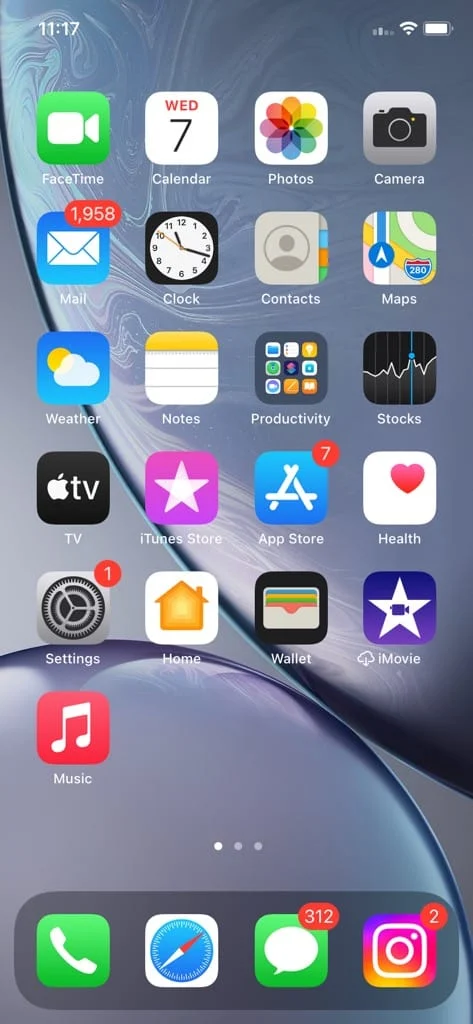
2.ドットをタップして、すべてのホーム画面を表示します。
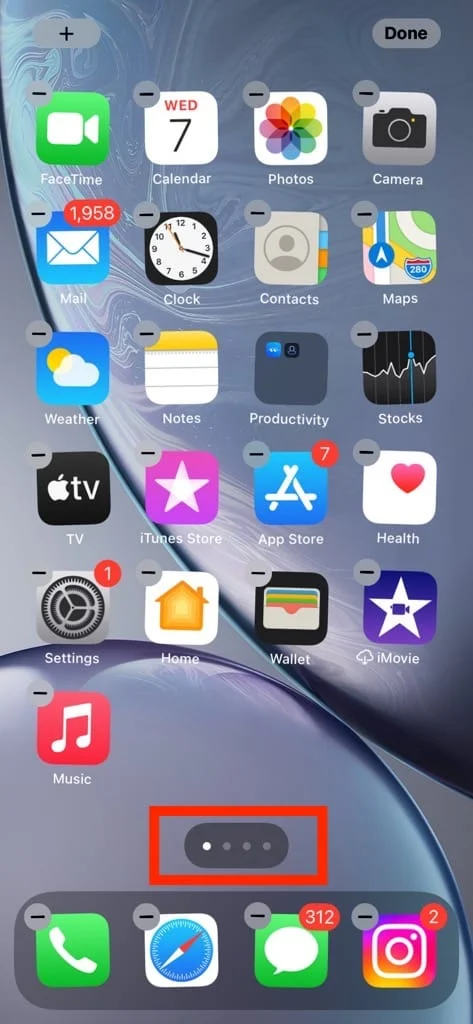
3. また、ホーム画面でページを編集できます。 非表示のページの下にある円を確認し、[完了]をタップします。
![非表示のページの下にある円を確認し、[完了] をタップします。](/uploads/article/5826/mM9JjyliDuL4hEvC.jpeg)
また読む: iPhoneのホーム画面にアプリを戻す方法
iPhoneでアプリを非表示にするアプリはありますか?
はい、iPhone でアプリを非表示にするアプリがあります。 最も人気のあるアプリの 1 つは、App Lock、Hide App & Lock Apps です。
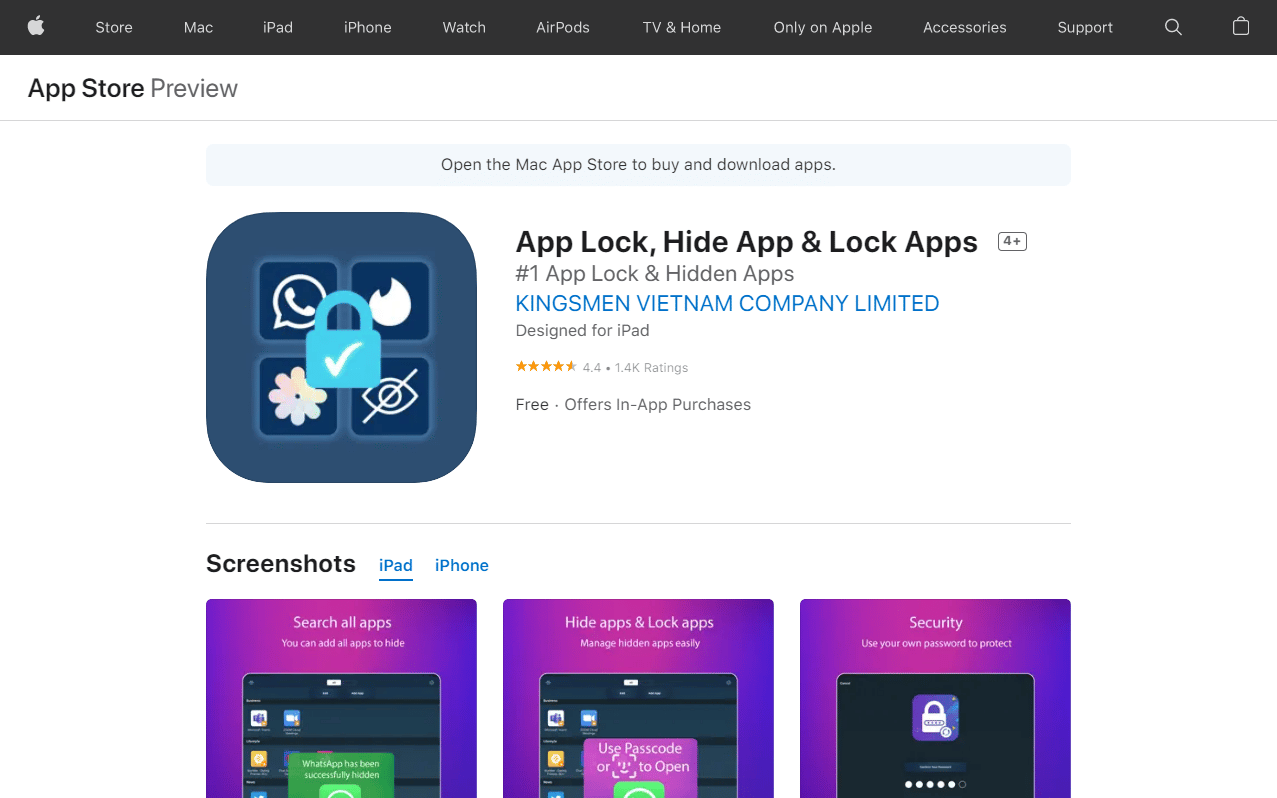
iPhoneで隠しアイテムを見つける方法
このガイドでは、iPhone、アプリ、メッセージ、メモなどで隠された写真を見つける方法など、複数のファイルタイプを見つけるためのさまざまな方法を共有しました.iPhoneで隠されたものを見つける方法の詳細については、読み続けてください.
iPhoneに秘密のフォルダを作成できますか?
はい、秘密のフォルダを作成し、iPhone でアプリを非表示にすることができます。 ただし、検索によってすべてのアプリにアクセスでき、ホーム画面の右側のページのライブラリに表示されます。
iPhoneで隠し写真を見つける方法
Apple の写真アプリには、写真やビデオを非表示にできる隠し機能が組み込まれています。 非表示のメディア ファイルを表示する方法は次のとおりです。
1.写真アプリを開きます。
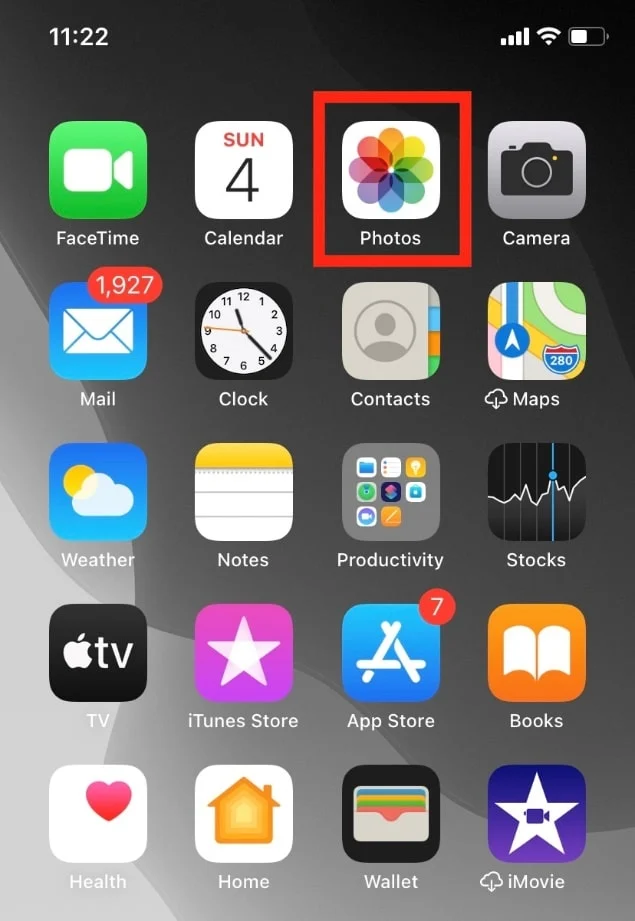
2.アルバムをタップします。
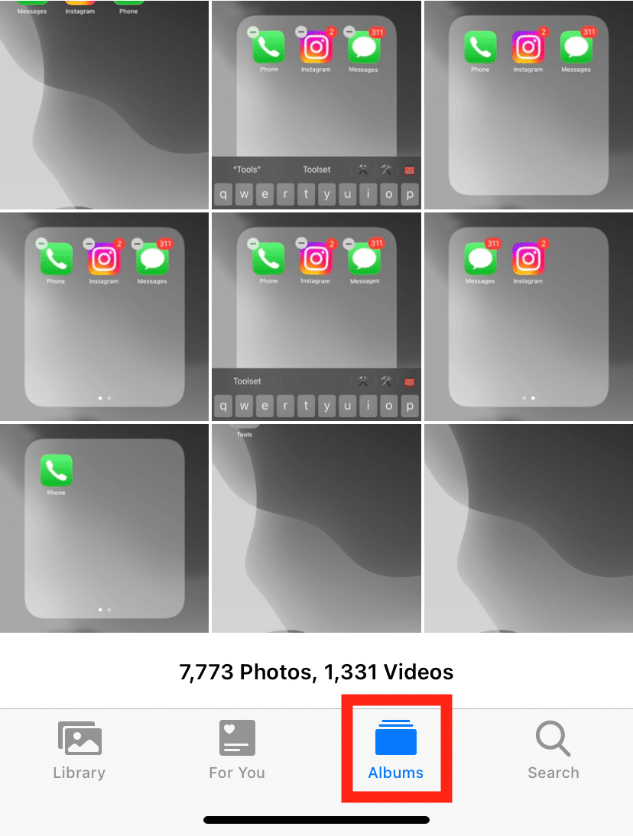
3. 下にスワイプして [非表示] をタップし、iPhone の非表示の写真を見つけます。
![下にスワイプして [非表示] をタップし、iPhone の非表示の写真を見つけます](/uploads/article/5826/hRAII0gcJSwRrilO.png)
また読む:このアイテムは一時的に利用できないというエラーを修正する
iPhoneでメディアファイルを非表示にする方法
以下の手順に従って、iPhone でメディア ファイルを非表示にすることができます。
1.写真アプリを開きます。
2. 非表示にするメディア ファイルを開きます。 ここでは、写真を選択しました。
3. 次に、左下隅にある共有アイコンをタップします。

4. 下にスワイプして非表示をタップします。
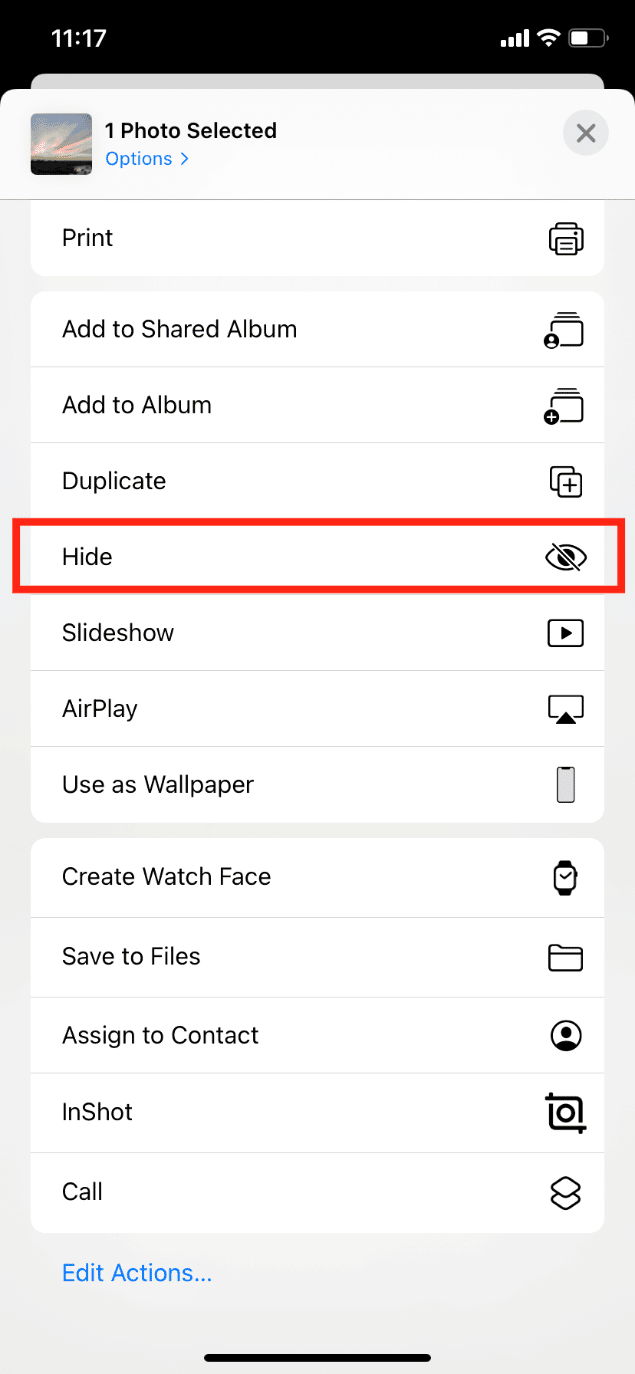
5. [写真を非表示] をタップして確認します。
![[写真を非表示] をタップして確認します](/uploads/article/5826/IBnicXZywmeDeK75.png)
iPhoneでメディアファイルを再表示する方法
いくつかの手順で、iPhone のメディア ファイルを簡単に再表示できます。 以下の手順に従います。
1.写真アプリを起動し、アルバムをタップします。
2. 一番下までスワイプして、[ユーティリティ] の下にある [非表示] をタップします。
![一番下までスワイプして、[ユーティリティ] の下にある [非表示] をタップします](/uploads/article/5826/63LKVbMMp5mv1maM.png)
3. 再表示するメディア ファイルを開きます。
4.共有アイコン > 再表示 をタップします。
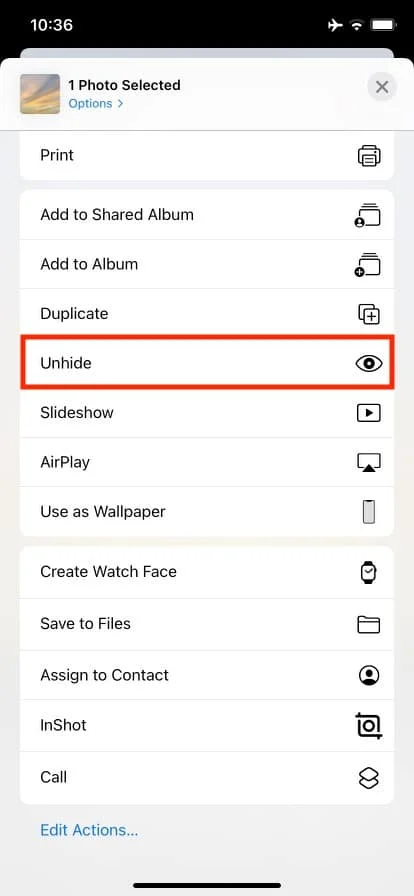
選択したメディア ファイルが非表示のアルバムからフォト アルバムに移動します。
写真非表示機能をオンにする方法
写真アプリで非表示のオプションが表示されない場合は、設定からオンにする必要があります。 以下の手順に従います。
1. iPhone で設定を開きます。
![iPhone で [設定] を開きます。 iPhoneで隠されたものを見つける方法](/uploads/article/5826/3OM6APRRZmWrjtiD.png)
2. 下にスワイプして [写真] をタップします。
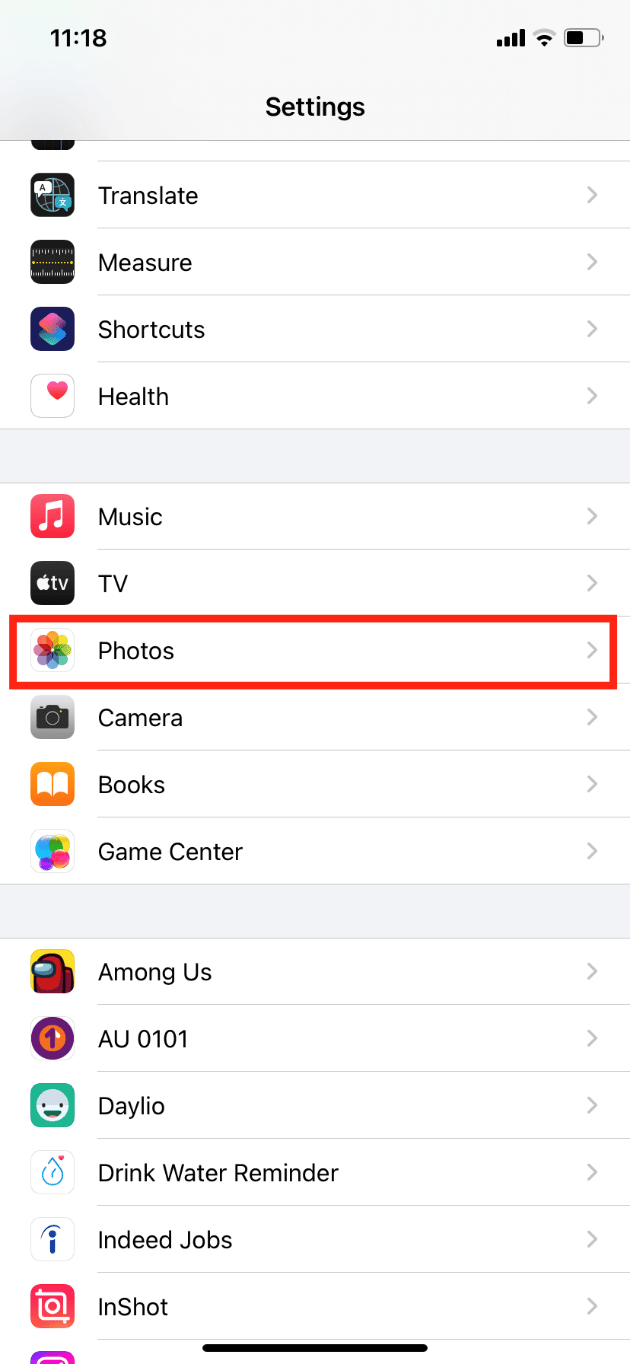
3.非表示のアルバムのトグルをオンにします。
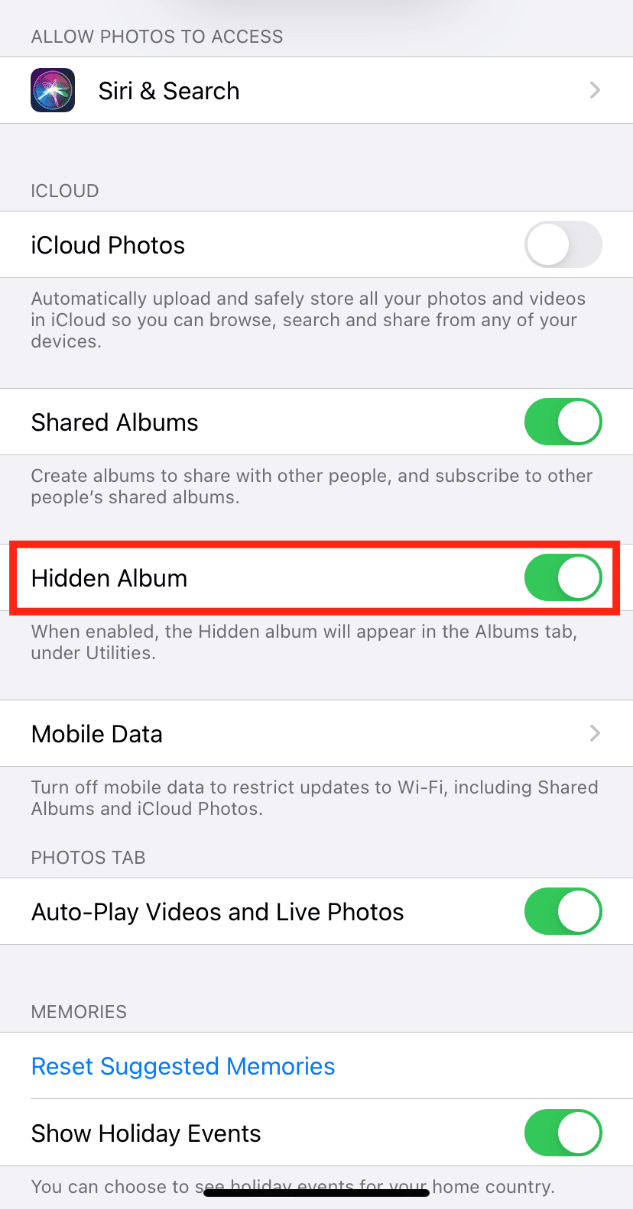
また読む: iCloudの写真がPCに同期しない問題を修正する
iPhone用の秘密のテキストアプリはありますか?
はい。 プライバシー設定と安全なデータ収集条件のために、iPhone ユーザー向けの秘密のテキスト アプリがいくつかあります。 以下は、安全なメッセージ アプリの簡単なリストです。
1.信号
これは、WhatsApp を設立したのと同じ開発者によって作成されました。 最も安全で、高度な暗号化を使用し、サーバーに情報を保存しないため、Signal が優先されます。
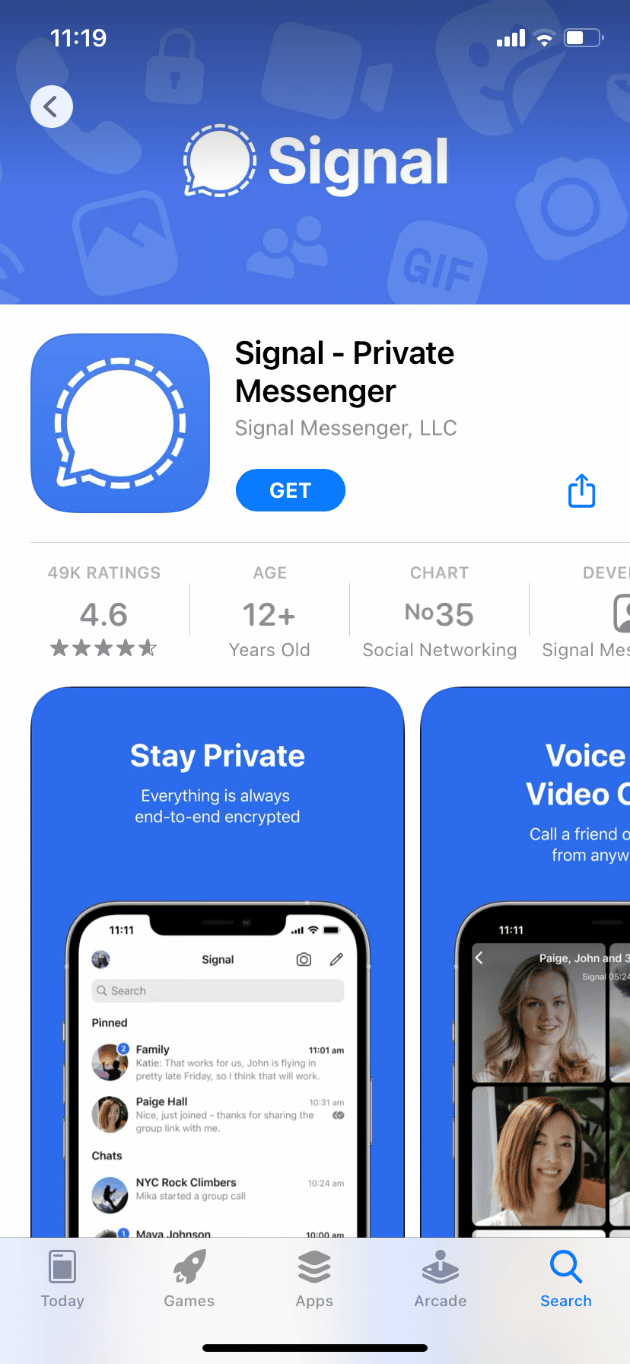
2.電報

ユニークなグループ インターフェースを備えた、もう 1 つの人気のあるインスタント メッセージング アプリです。 Telegram の最も優れた点は、電話番号を共有せずに通信できることです。
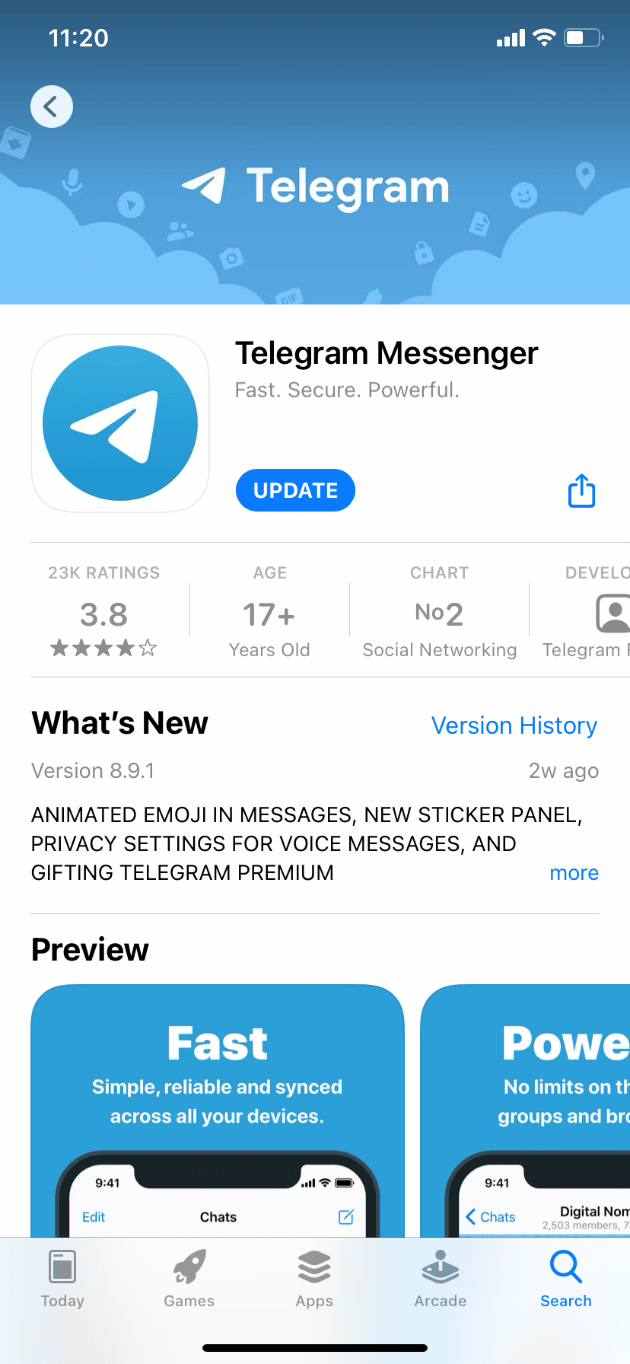
3. メッセージ
Apple の組み込みのインスタント メッセージング アプリを使用すると、そのセキュリティについて 2 度考える必要はありません。 ただし、メッセージ アプリの唯一の欠点は、Android や Windows などの他のプラットフォームでは利用できないことです。
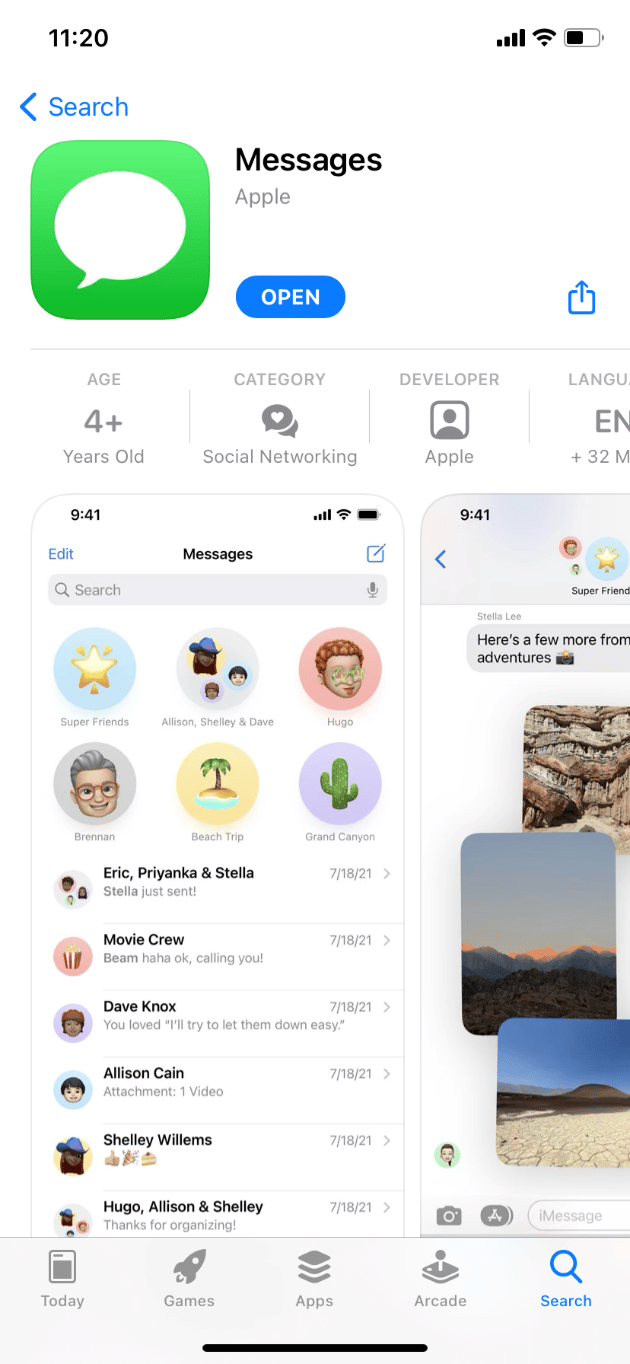
注: Apple Notes アプリを使用してプライベートにチャットすることもできます。 詳細については、次のセクションをお読みください。
また読む:両側からiPhoneのメッセージを削除する方法
iPhoneで密かにテキストメッセージを送信する方法
これは本当に興味深いです。 このトリックは、メッセージ アプリを使用せずに誰かとチャットしたい場合に適しています。 これにはメモ アプリが必要です。また、相手も任意の Apple デバイスにメモ アプリを持っている必要があります。 そうでない場合は、同じ方法を Word や Google ドキュメントなどのクロスプラットフォーム アプリに適用できます。 iPhoneで密かに通信する方法は次のとおりです。
1.メモアプリを開きます。
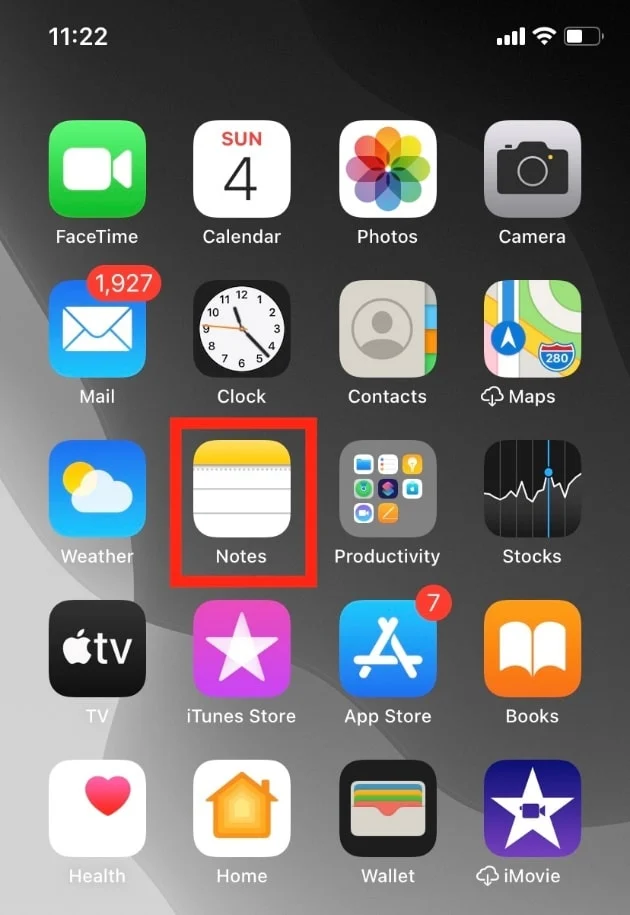
2.新しいメモ アイコンをタップします。
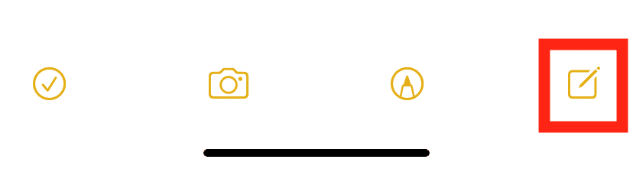
3. 次に、 3 つのドットのアイコンをタップします。
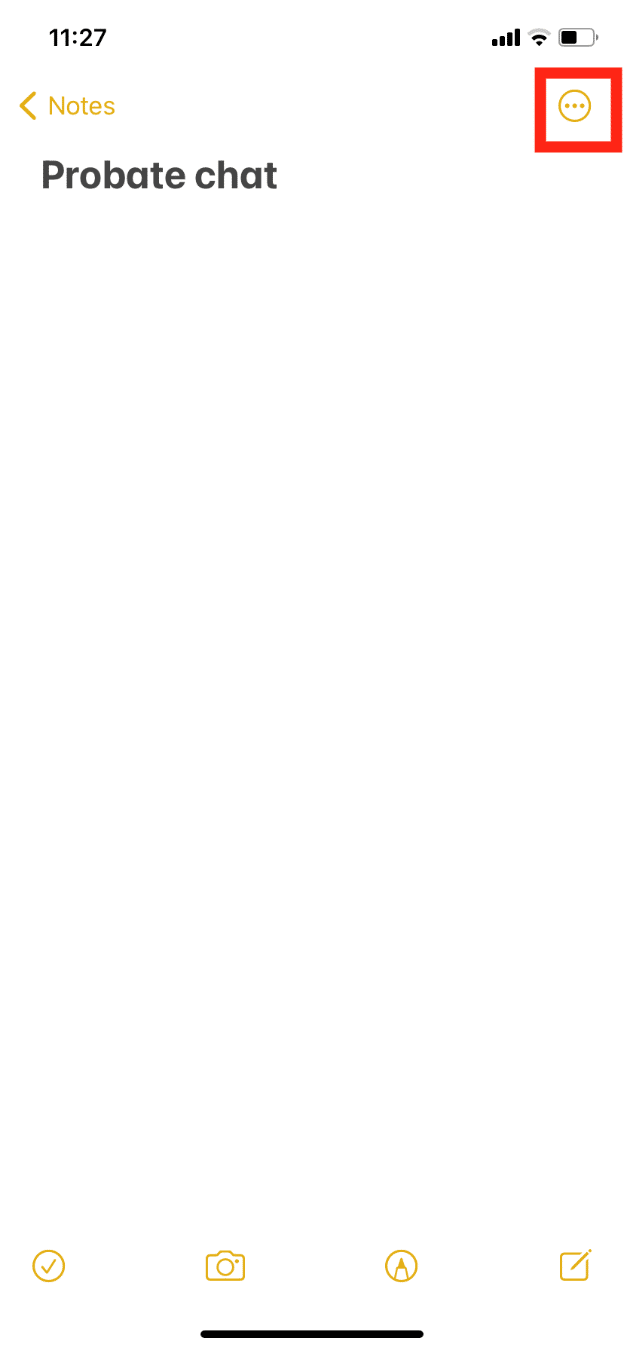
4. [メモを共有] を選択します。
![[メモを共有] を選択します。 iPhoneで隠されたものを見つける方法](/uploads/article/5826/xeWWdE7ZXEIZ4Uf1.png)
5. チャットしたい人とリンクを共有します。
6. 共有するメッセージを入力します。
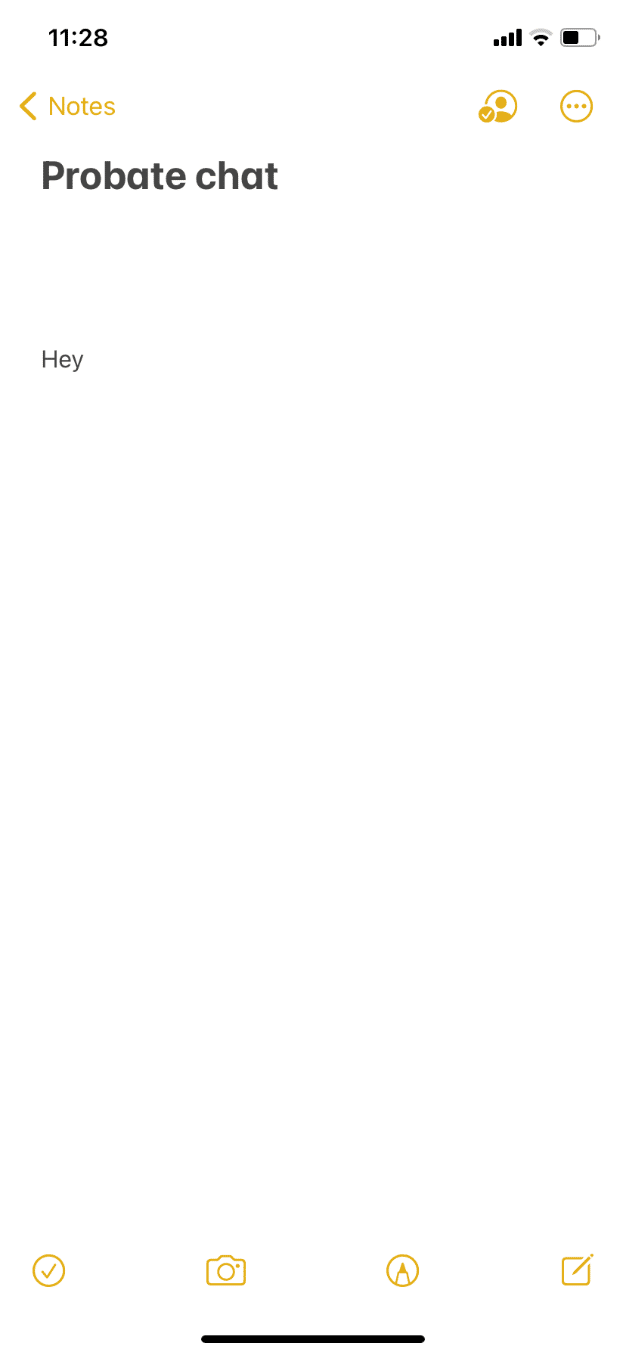
7. [アクティビティと共有の設定] アイコンをタップします。
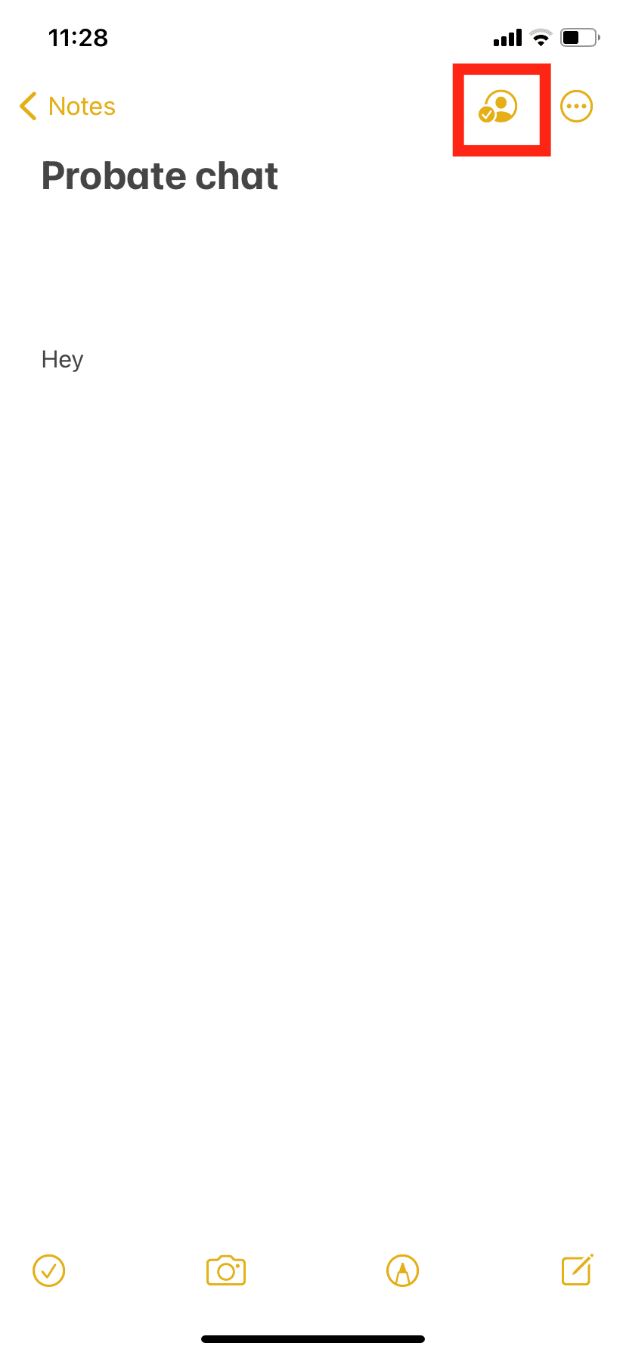
8. [すべての変更を強調表示] のトグルをオンにして、誰が何を入力し、何を編集したかを簡単に確認できるようにします。
![[すべての変更を強調表示] のトグルをオンにして、誰が何を入力し、何を編集したかを簡単に確認できるようにします](/uploads/article/5826/WgkjzvEyHnm099uL.png)
また読む: iCloudからメッセージを削除する方法
iPhoneで非表示のiMessageを見つける方法
まあ、iPhone には隠された iMessageのようなものはありません。 不明な送信者からのすべてのメッセージにアクセスできる別のフォルダーがあります。 これにアクセスして、iPhoneで非表示のiMessageを表示する方法は次のとおりです。
1.メッセージアプリを開きます。

2.フィルターをタップします。

3. [不明な送信者]をタップします。
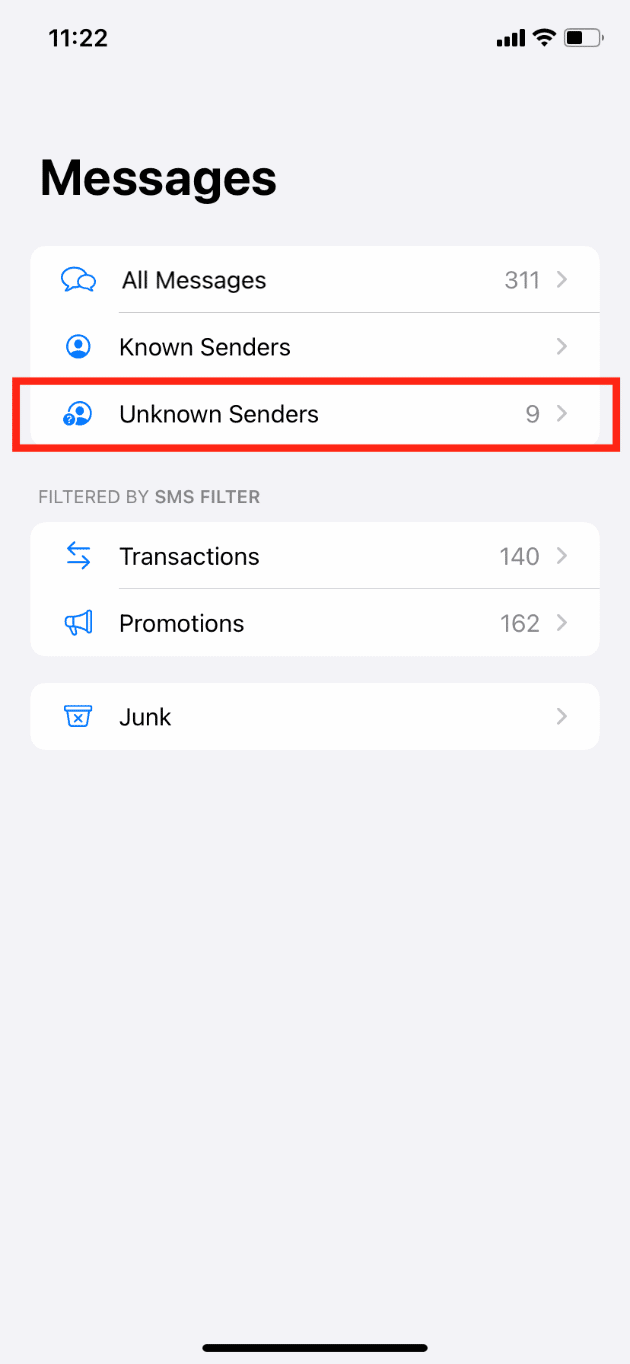
iPhoneで非表示のSnapchatを見つける方法
Snapchat にはMy Eyes Onlyという隠しフォルダがあります。 この My Eyes Only セクションに保存されたすべての写真は、My Eyes Only パスコードを入力すると表示されます。
1. Snapchatアプリを起動し、カメラ画面を上にスワイプします。
2.メモリーズ画面の上部から、 My Eyes Onlyをタップして秘密の隠しフォルダーを開きます。
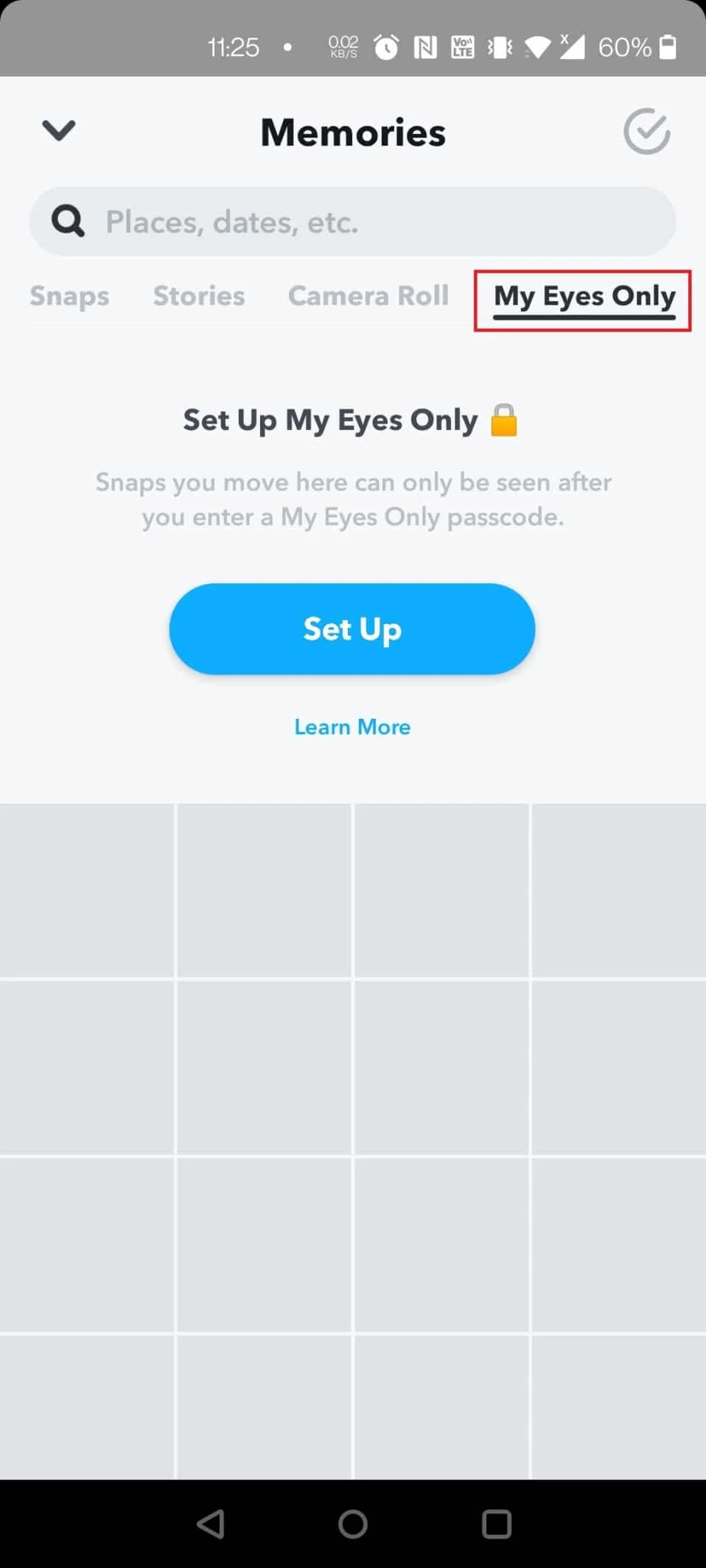
Snapchatでメディアファイルを非表示にする方法
Snapchat で My Eyes Only フォルダーを使用するには、まずフォルダーを設定する必要があります。 以下の手順に従って、Snapchat でメディア ファイルを非表示にします。
1. Snapchatを開き、カメラ画面から上にスワイプして [思い出]セクションを開きます。
2. 上からMy Eyes Onlyをタップします。
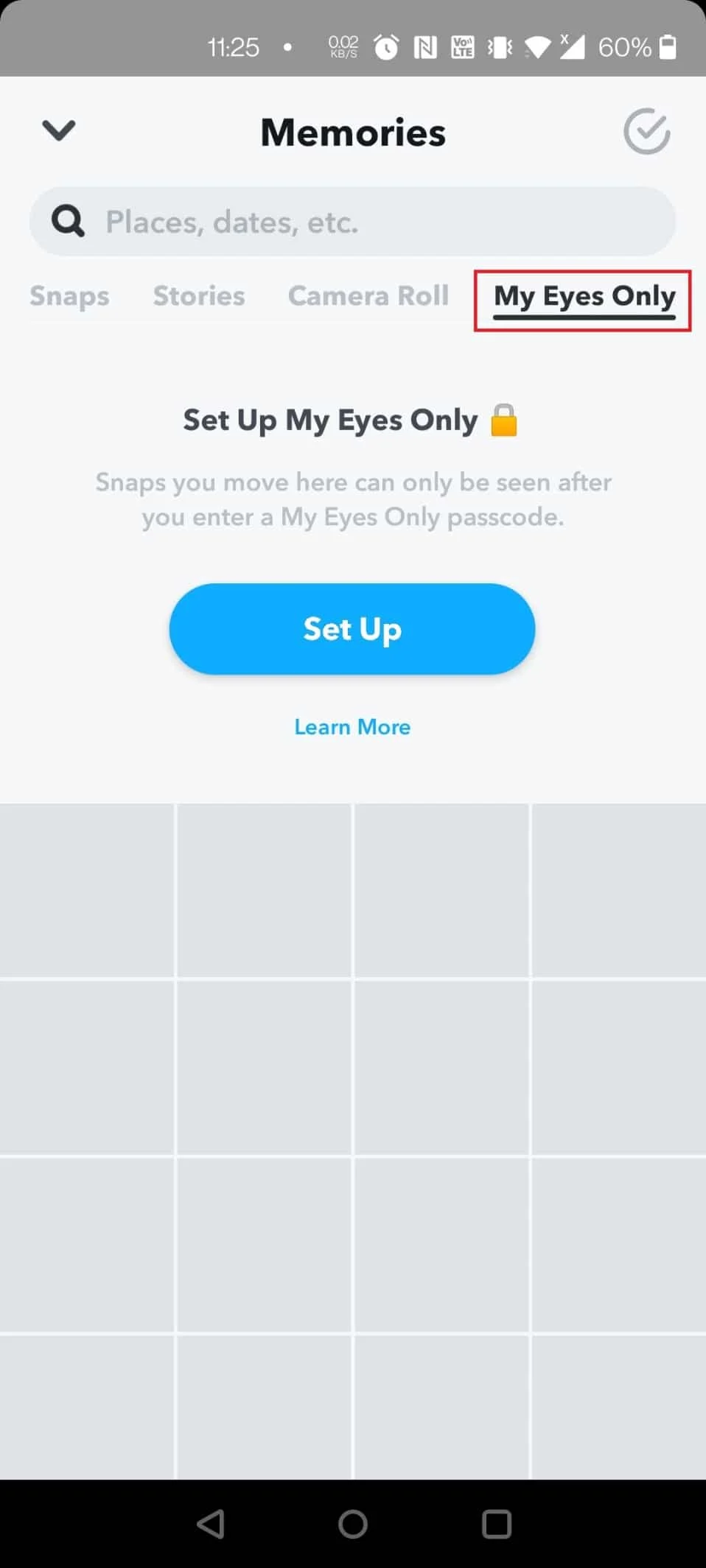
3. 次に、画面の [セットアップ] ボタンをタップします。
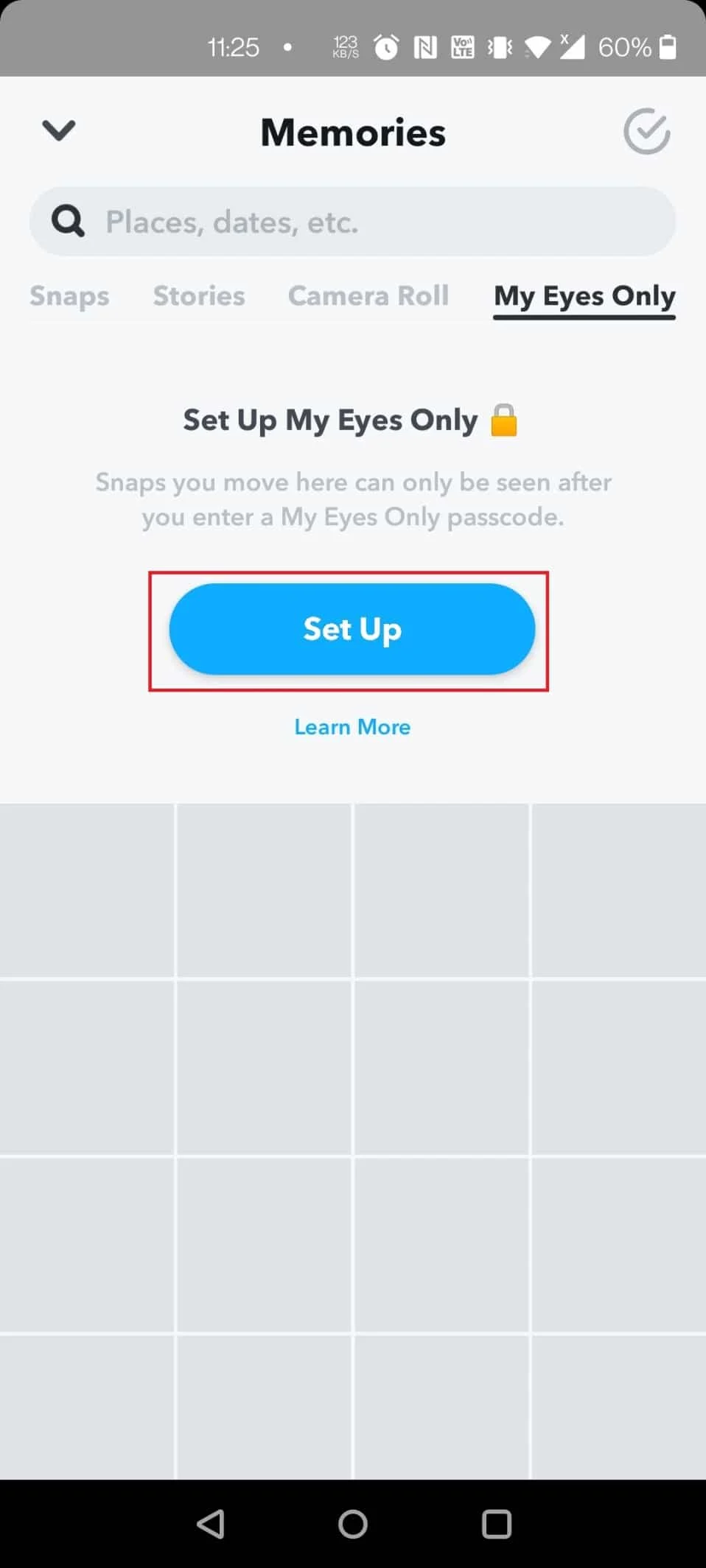
4. 機能を有効にするためのパスコードを作成します。
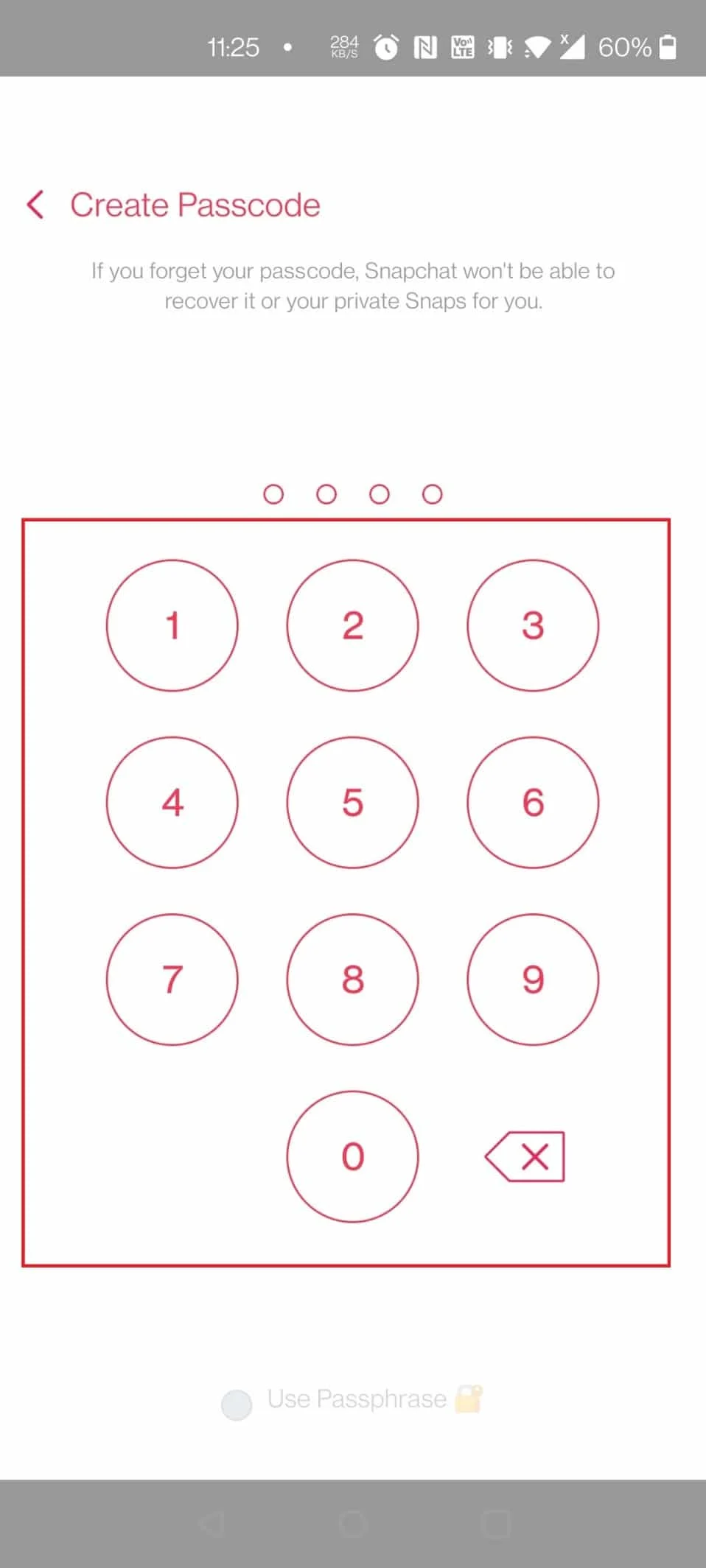
5.パスコードを確認してプロセスを完了します。
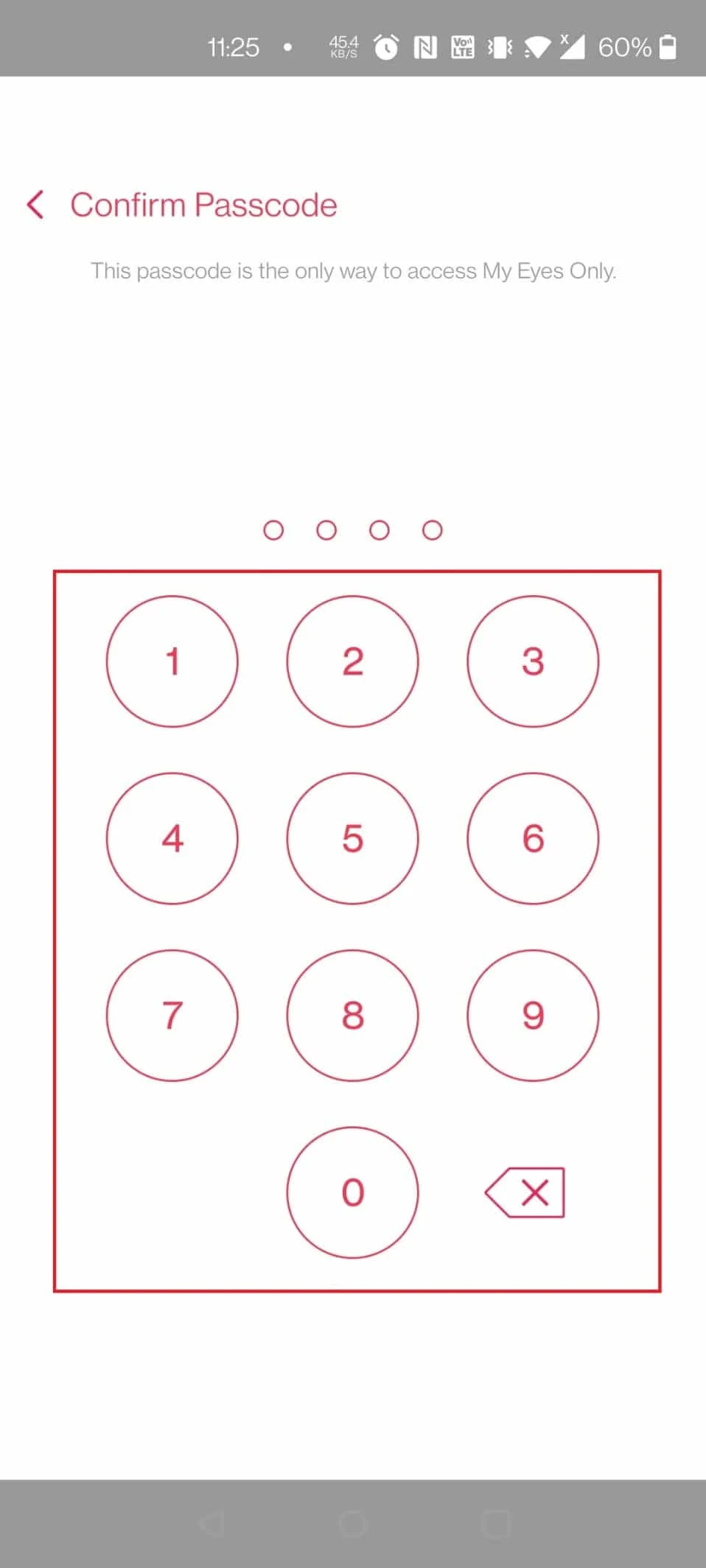
6. 次に、契約条件を選択し、[続行] オプションをタップします。
![利用規約を選択し、[続行] オプションをタップします](/uploads/article/5826/vLb23opqMek38mKL.jpeg)
7. FINISHオプションをタップすると、Snapchat の My Eyes Only が有効になります。
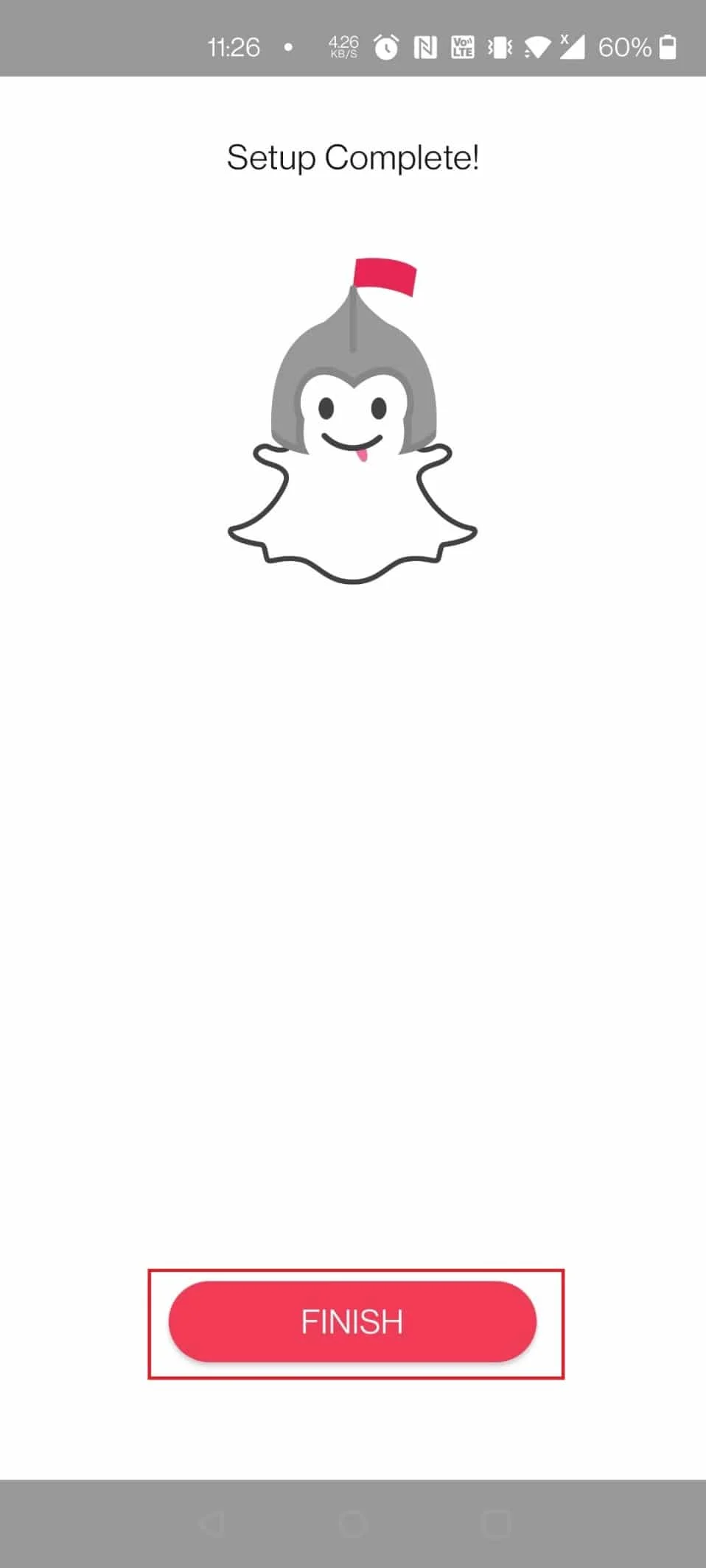
8. [スナップ]セクションで、非表示にするスナップを長押しします。
9. 画面下部の非表示オプションをタップします。
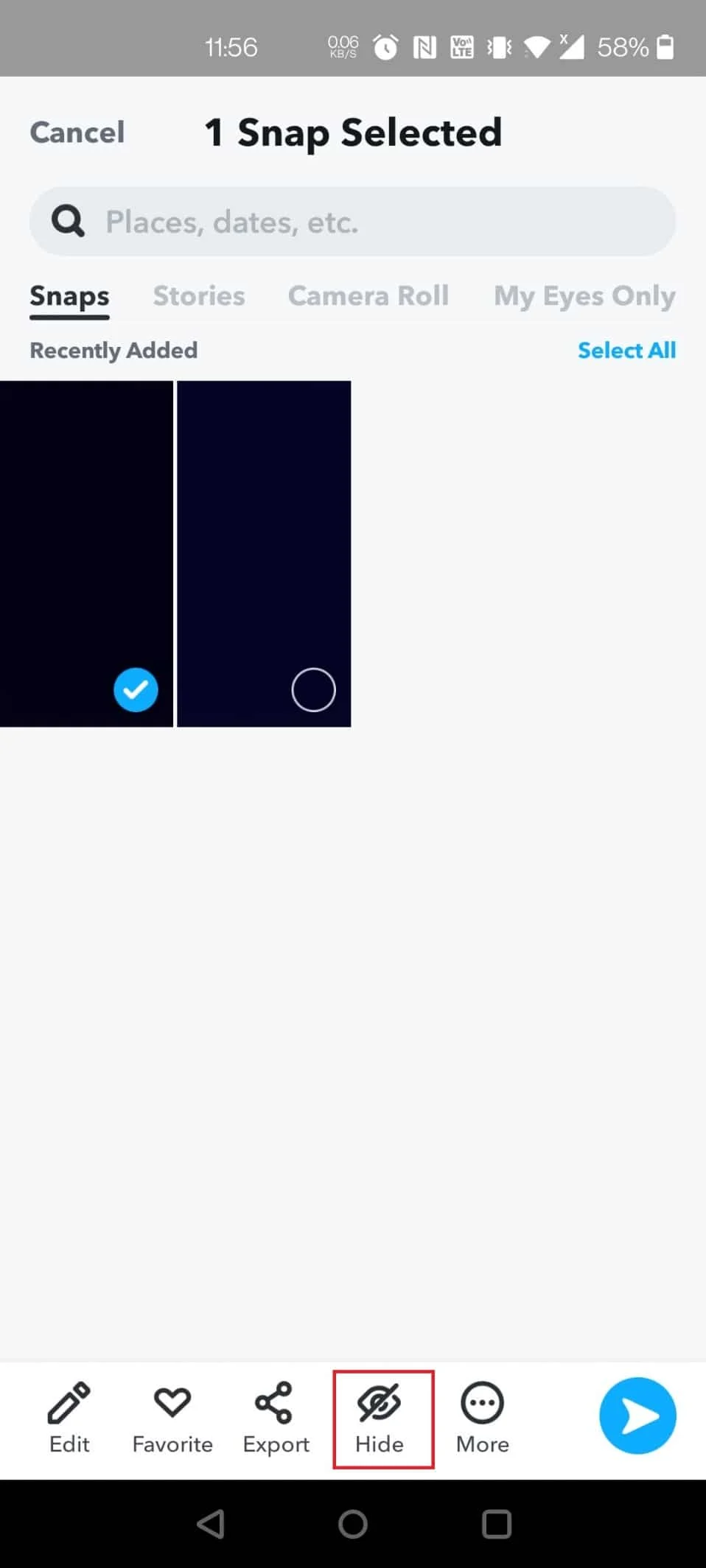
10.パスコードを入力し、ポップアップで [移動] をタップします。
![パスコードを入力し、[移動] をタップします。 iPhoneで隠されたものを見つける方法](/uploads/article/5826/5yvJYwmC3huDtf65.jpeg)
また読む: iPhoneでブロックされたメッセージを表示する方法
Snapchatでメディアファイルを再表示する方法
以下の手順に従って、Snapchat でメディア ファイルを再表示します。
1. Snapchatを開き、カメラ ウィンドウが表示されたら上にスワイプします。
2. My Eyes Onlyをタップし、パスコードを入力します。
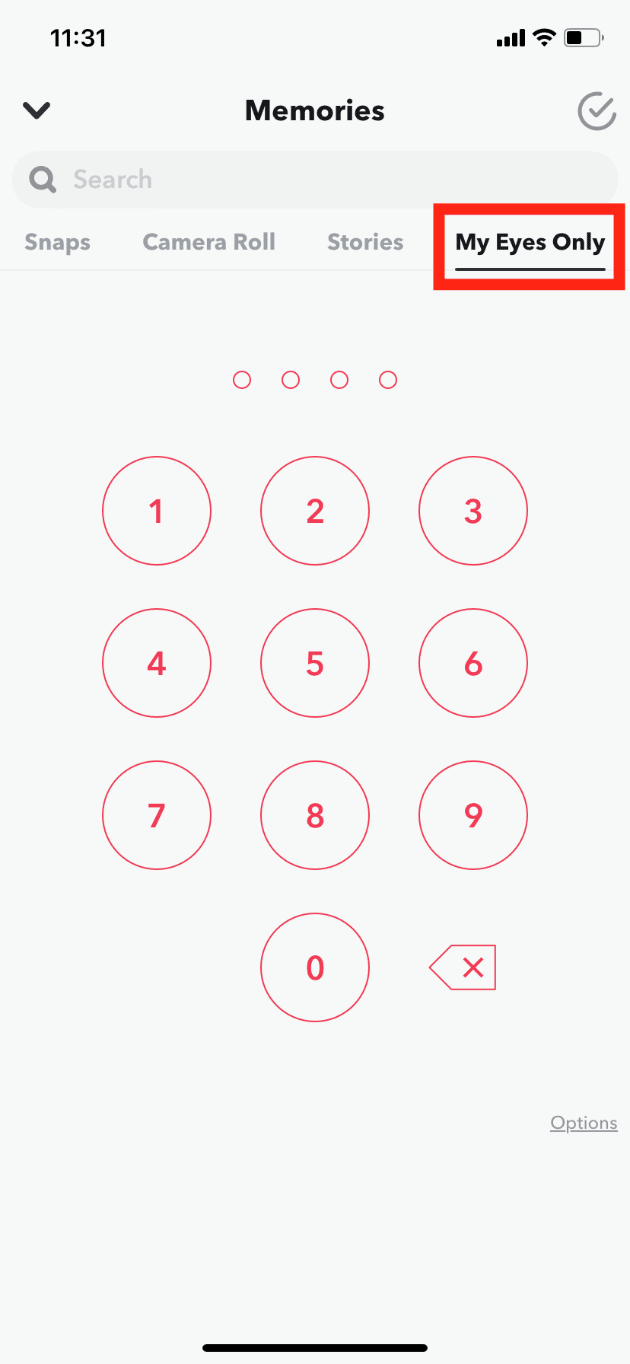
3.写真またはビデオをタップして開きます。
4.メディア ファイルの任意の場所を長押しし、[My Eyes Only から削除]をタップします。
![[My Eyes Only から削除] をタップします。 iPhoneで隠されたものを見つける方法](/uploads/article/5826/PbvF9pVEXg2KYvJa.png)
おすすめされた:
- iPhoneにウイルスがあるかどうかを確認する方法
- iPhone で Google Pay アプリのダウンロードを実行する方法
- Reddit で非表示の投稿を表示する方法
- iPhoneでシークレットモードをオフにする方法
iPhone で隠されたものを見つける方法について学んだことを願っています。 以下のコメントセクションから、技術関連の問題に関するご質問やご提案をお気軽にお寄せください。 次の記事で知りたいトピックをお知らせください。
